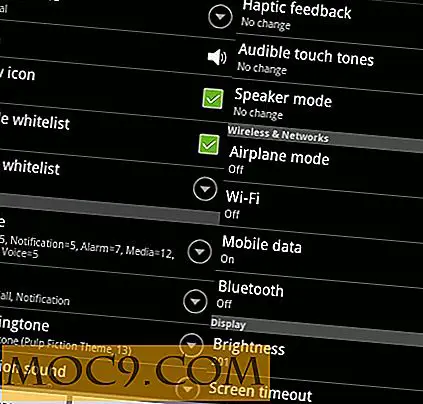Eisenhower hilft Prioritäten zu setzen und Dinge zu erledigen [iOS]
Vor ein paar Wochen hatte ich das Vergnügen, Eisenpower zu überprüfen, eine Produktivitäts-App für Mac, mit der Sie Ihre Aufgaben nach Priorität verwalten können. Eisenpower verwendet die Eisenhower-Matrix, um Ihnen dabei zu helfen, die Dinge effizienter zu erledigen. Heute schaue ich auf Eisenhower, eine ähnliche App für das iPhone, die auch die Eisenhower-Matrix nutzt.
Eisenhower hilft Ihnen, Ihre Aufgaben nach Dringlichkeit und Wichtigkeit zu priorisieren. Es geht dann einen Schritt weiter und hilft Ihnen, sich auf das zu konzentrieren, was wirklich getan werden muss, indem Sie die Anzahl der Aufgaben begrenzen, die Sie hinzufügen können. Außerdem enthält es einen speziellen Timer, mit dem Sie sich für nur 30 Minuten auf eine einzelne Aufgabe konzentrieren können.
Hier ist ein Blick auf Eisenhower für iPhone.
Anfangen
Nachdem Sie Eisenhower auf Ihrem iPhone (oder einem anderen iOS-Gerät) installiert und geöffnet haben, können Sie sofort Aufgaben hinzufügen. Es gibt vier verschiedene "Blätter", denen Aufgaben hinzugefügt werden können:
- Tun Sie zuerst - Für Aufgaben, die dringend und wichtig sind
- Zeitplan - Für Aufgaben, die weniger dringend, aber wichtig sind
- Delegierter - Für Aufgaben, die dringend, aber weniger wichtig sind
- Do not Do - Für Aufgaben, die weder dringend noch wichtig sind
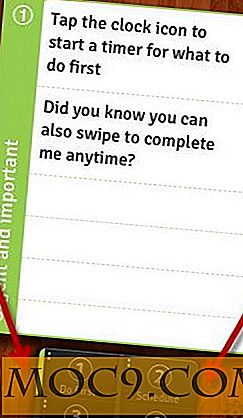
Durch Antippen einer Nummer (unten in der App) können Sie die Blätter nach Bedarf wechseln. Tippen Sie einfach in den Textbereich über den Blättern, um dem ausgewählten Blatt Aufgaben hinzuzufügen. Denken Sie daran, dass Sie pro Blatt nur bis zu 8 Aufgaben hinzufügen können - das sind insgesamt 32 Aufgaben für alle Blätter.
Fokus Modus
Wenn es eine wirklich dringende und wichtige Aufgabe gibt, auf die Sie sich konzentrieren möchten, können Sie den speziellen eingebauten Timer verwenden, um Ihnen dabei zu helfen. Sie werden gezwungen, 30 Minuten an nur einer Aufgabe zu arbeiten. Sie können sogar ein tickendes Geräusch für den Timer aktivieren, wenn Sie möchten.

Um dies zu tun, klicken Sie einfach auf das kleine Uhrensymbol neben der Aufgabe, die Sie eingegeben haben, und eine Timer-Schaltfläche wird eingeblendet. Sobald Sie auf den Play-Button klicken, wird der Timer gestartet. Sie können den Timer auch anhalten oder bei Bedarf zum Ende vorspulen.
Auch wenn Sie dadurch möglicherweise nicht gezwungen werden, Ihre Arbeit auf Ihrem Computer, Laptop oder anderswo zu unterbrechen, können Sie zumindest auf Ihrem iPhone (oder einem anderen iOS-Gerät, das Sie möglicherweise verwenden) nichts tun.
Hinweis: Diese Funktion funktioniert nur auf dem ersten Blatt (Nummer 1).
Planung und E-Mail-Versand
Wenn es eine weniger dringende, aber wichtige Aufgabe gibt, die Sie Ihrem Kalender hinzufügen möchten, damit Sie sie nicht vergessen, können Sie das auch tun.

Klicken Sie einfach auf das Kalendersymbol neben der Aufgabe und geben Sie Eisenhower die Erlaubnis, auf Ihren Kalender zuzugreifen. Dann können Sie Ihrem Kalender ein Ereignis hinzufügen. Für das Ereignis können Sie eingeladene Personen hinzufügen, eine Benachrichtigung erstellen, den Kalender auswählen, dem Sie hinzufügen möchten, Ihre Verfügbarkeit festlegen und sogar Notizen hinzufügen.
Hinweis: Diese Funktion funktioniert nur auf dem Zeitplanblatt (Nummer 2).
Für dringende, aber weniger wichtige Aufgaben können Sie diese an sich selbst oder eine andere Person senden. Klicken Sie einfach auf den Pfeil neben der Aufgabe, um eine neue E-Mail zu erhalten, die den Empfänger auffordert, die Aufgabe für Sie zu übernehmen. Das ist wirklich großartig, um kleinere Aufgaben zu delegieren, damit Sie sich auf größere und / oder wichtigere Aufgaben konzentrieren können.

Hinweis: Diese Funktion funktioniert nur auf dem Delegiertenblatt (Nummer 3).
Verwalten Sie Ihre Aufgaben
Eisenhower hat auch ein paar coole Funktionen, die Ihnen helfen, Ihre Aufgaben und Pläne zu verwalten. Zum Beispiel können Sie irgendwo auf eine Aufgabe tippen und halten, um sie beweglich zu machen. Dies bedeutet, dass Sie Ihre Aufgaben verschieben können, um sie besser zu organisieren.

Sie können diese Funktion sogar verwenden, um eine Aufgabe von einem Blatt zu einem anderen zu verschieben - ziehen Sie sie einfach auf die Blattnummer, auf die Sie sie verschieben möchten.
Um eine Aufgabe als erledigt zu markieren, ziehen Sie mit dem Finger darüber, als würden Sie etwas auf einem Blatt Papier kreuzen. Dadurch wird die Aufgabe durchkreuzt und Sie können auf das "x" klicken, das daneben angezeigt wird, wenn Sie es vollständig löschen möchten. Wenn Sie Ihre Meinung geändert haben, ziehen Sie einfach Ihren Finger in die entgegengesetzte Richtung, um die Überkreuzung rückgängig zu machen.
Abschließende Gedanken
Eisenhower synchronisiert sich in der Cloud, damit Sie dort weitermachen können, wo Sie aufgehört haben, sollten Sie sich für den Web-Client entscheiden. Du musst ein Konto erstellen oder du kannst einfach deinen Facebook-Account verwenden, um dich anzumelden.
Wenn Sie sich wundern, gibt es keine Aktionen (dh Timer, Zeitplan, Delegate), die Sie für Aufgaben in der Do not Do Sheet (Nummer 4) nehmen können. Ich bin mir sicher, dass dies daran liegt, dass diese Aufgaben nicht dringend oder wichtig sind und jeden Tag / jede Zeit, die Sie wählen, erledigt werden können.
Keine Frage, Eisenhower ist definitiv eine nützliche Produktivitäts-App für iOS. Es gibt so viele großartige Funktionen und die Tatsache, dass Sie jede Aufgabengruppe unterschiedlich handhaben können, ist wirklich beeindruckend. Meine einzige Beschwerde ist, dass die App nicht universell ist (nicht für das iPad optimiert), daher muss ich die iPhone-Version auf meinem iPad 2 verwenden. Hoffentlich kommt bald eine iPad- oder Universal-Version.
Was denken Sie über Eisenhower? Verwenden Sie diese App oder eine ähnliche App auf Ihrem iPhone, iPod Touch oder iPad?